[Ajustes de filtro]
 [Grabación simultánea sin filtro]
[Grabación simultánea sin filtro]
![]()
![]()
![]()
![]()
![]()
![]()
![]()
![]()
Este modo graba con efectos de imagen (filtros) adicionales.
Puede ajustar el efecto para cada filtro.
Además, puede tomar simultáneamente fotografías sin efectos.
-
Ajuste el [Efecto de filtro].


 [
[![]() ]
]  [
[![]() ]
]  [Ajustes de filtro]
[Ajustes de filtro]  [Efecto de filtro]
[Efecto de filtro]  [SET]
[SET]
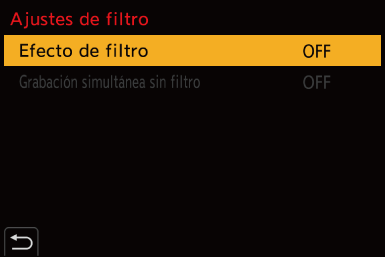
-
Seleccione el filtro.
 Pulse
Pulse 
 para seleccionar, luego pulse
para seleccionar, luego pulse  o
o  .
.
 También puede seleccionar el efecto de imagen (filtro) tocando la imagen de muestra.
También puede seleccionar el efecto de imagen (filtro) tocando la imagen de muestra.
 Pulse [DISP.] para alternar la pantalla en el orden de visualización normal, visualización de guía y visualización de lista.
Pulse [DISP.] para alternar la pantalla en el orden de visualización normal, visualización de guía y visualización de lista.
La pantalla guía muestra la descripción de cada filtro.

 Ajuste del efecto de filtro
Ajuste del efecto de filtro
Puede ajustar el efecto de filtro.
-
Seleccione el filtro.
-
En la pantalla de grabación, pulse [WB].
-
Gire
 ,
,  o
o  para ajustar.
para ajustar.
 Para volver a la pantalla de grabación, pulse de nuevo [WB].
Para volver a la pantalla de grabación, pulse de nuevo [WB].
 Cuando se ajusta el efecto de filtro, el icono de filtro en la pantalla de grabación se indica con [
Cuando se ajusta el efecto de filtro, el icono de filtro en la pantalla de grabación se indica con [ ].
].

|
Filtro |
Elementos que se pueden ajustar |
|
|
[Expresivo] |
Vividez |
|
|
[Retro] |
Coloración |
|
|
[Viejos tiempos] |
Contraste |
|
|
[Tonalidad alta] |
Coloración |
|
|
[Tonalidad baja] |
Coloración |
|
|
[Sepia] |
Contraste |
|
|
[Monocromático] |
Coloración |
|
|
[Monocromo dinámico] |
Contraste |
|
|
[Monocromático rugoso] |
Textura granulada |
|
|
[Monocromático sedoso] |
Nivel de desenfoque |
|
|
[Arte impresionante] |
Vividez |
|
|
[Dinámica alta] |
Vividez |
|
|
[Proceso cruzado] |
Coloración |
|
|
[Efecto cám. juguete] |
Coloración |
|
|
[Juguete vívido] |
Área con brillo periférico reducido |
|
|
[Elim. blanqueamiento] |
Contraste |
|
|
[Efecto miniatura] |
Vividez |
|
|
[Enfoque suave] |
Nivel de desenfoque |
|
|
[Fantasía] |
Vividez |
|
|
[Filtro de estrellas] |
|
Rayos cortos/Rayos largos |
|
|
Pocos rayos/Muchos rayos |
|
|
|
Girar a la izquierda/Girar a la derecha |
|
|
[Color puntual] |
Cantidad de color restante |
|
|
[Soleado] |
Coloración |
|
 Configuración de un filtro con funcionamiento táctil
Configuración de un filtro con funcionamiento táctil
|
Ajuste [Pestaña Táctil] a [ON] en [Ajustes Táctiles] en el menú [Personalizar] ([Funcionamiento]). ( |
-
Toque [
 ].
].
-
Toque el elemento que desea ajustar.
[![]() ]: Filtro on/off
]: Filtro on/off
[![]() ]: Filtro
]: Filtro
[![]() ]: Ajuste del efecto de filtro
]: Ajuste del efecto de filtro

|
– Modo [
– [Exposición múltiple] – [Recort. tiempo real]
|
 Ajuste del tipo de desenfoque ([Efecto miniatura])
Ajuste del tipo de desenfoque ([Efecto miniatura])
-
Ajuste [Efecto de filtro] en [Efecto miniatura].
-
Presione
 para visualizar la pantalla de ajuste.
para visualizar la pantalla de ajuste.
 La pantalla de ajuste también se visualiza al tocar [
La pantalla de ajuste también se visualiza al tocar [![]() ] luego [
] luego [![]() ].
].
-
Pulse

 o
o 
 para mover la parte enfocada.
para mover la parte enfocada.
 También puede mover la parte enfocada tocando la pantalla.
También puede mover la parte enfocada tocando la pantalla.
 También puede cambiar la orientación de desenfoque tocando [
También puede cambiar la orientación de desenfoque tocando [![]() ].
].
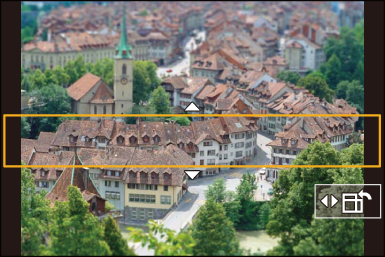
-
Gire
 ,
,  o
o  para cambiar el tamaño de la parte enfocada.
para cambiar el tamaño de la parte enfocada.
 La parte también puede agrandarse/reducirse ampliando o reduciendo en la pantalla.
La parte también puede agrandarse/reducirse ampliando o reduciendo en la pantalla.
 Para resetear el ajuste de la parte enfocada al valor predeterminado, pulse [DISP.].
Para resetear el ajuste de la parte enfocada al valor predeterminado, pulse [DISP.].
-
Pulse
 o
o  para ajustar.
para ajustar.
|
Cuando la frecuencia del sistema se ajusta en [50.00Hz (PAL)] o [24.00Hz (CINEMA)], la duración del vídeo grabado será de aprox. 1/8 del tiempo de grabación real. El tiempo de grabación de vídeo mostrado será aproximadamente 8 veces mayor que el tiempo de grabación mostrado durante la grabación de vídeo normal.
|
 Ajuste del color que se dejará ([Color puntual])
Ajuste del color que se dejará ([Color puntual])
-
Ajuste [Efecto de filtro] en [Color puntual].
-
Presione
 para visualizar la pantalla de ajuste.
para visualizar la pantalla de ajuste.
 La pantalla de ajuste también se visualiza al tocar [
La pantalla de ajuste también se visualiza al tocar [![]() ] luego [
] luego [![]() ].
].
-
Pulse



 para mover el marco y seleccione el color que quiere dejar.
para mover el marco y seleccione el color que quiere dejar.
 También puede seleccionar el color que desea dejar tocando la pantalla.
También puede seleccionar el color que desea dejar tocando la pantalla.
 Para devolver el cuadro al centro, pulse [DISP.].
Para devolver el cuadro al centro, pulse [DISP.].

-
Pulse
 o
o  para ajustar.
para ajustar.
 Ajuste de la posición y el tamaño de la fuente de luz ([Soleado])
Ajuste de la posición y el tamaño de la fuente de luz ([Soleado])
-
Ajuste [Efecto de filtro] en [Soleado].
-
Presione
 para visualizar la pantalla de ajuste.
para visualizar la pantalla de ajuste.
 La pantalla de ajuste también se visualiza al tocar [
La pantalla de ajuste también se visualiza al tocar [![]() ] luego [
] luego [![]() ].
].
-
Pulse



 para mover la posición central de la fuente de luz.
para mover la posición central de la fuente de luz.
 La posición de la fuente de luz también se puede mover tocando la pantalla.
La posición de la fuente de luz también se puede mover tocando la pantalla.

-
Gire
 ,
,  o
o  para ajustar el tamaño de la fuente de luz.
para ajustar el tamaño de la fuente de luz.
 También puede agrandarse/reducirse ampliando o reduciendo la pantalla.
También puede agrandarse/reducirse ampliando o reduciendo la pantalla.
 Para resetear el ajuste de fuente de luz al valor predeterminado, pulse [DISP.].
Para resetear el ajuste de fuente de luz al valor predeterminado, pulse [DISP.].
-
Pulse
 o
o  para ajustar.
para ajustar.
[Grabación simultánea sin filtro]
![]()
![]()
![]()
![]()
![]()
![]()
![]()
![]()
También puede tomar simultáneamente imágenes sin ningún efecto de filtro añadido.

 [
[![]() ]
]  [
[![]() ]
]  [Ajustes de filtro]
[Ajustes de filtro]  Seleccione [Grabación simultánea sin filtro]
Seleccione [Grabación simultánea sin filtro]
Ajustes: [ON]/[OFF]
|
– Grabación de ráfaga – [Foto 6K/4K]/[Post-enfoque] – [Interv. Tiempo-Disparo] – [Anima. Movimiento D.] – [RAW – [Bracketing] |


